Widgets d'information
Aperçu
Les widgets d'information vous donnent un accès rapide à des données importantes. Il peut s'agir de données sur la vitesse, la météo, la position de stationnement, des données de capteurs externes, et bien plus encore. Les widgets peuvent être configurés selon vos besoins spécifiques, en activant leur visibilité sur l'écran de l'application ou en les désactivant si nécessaire.
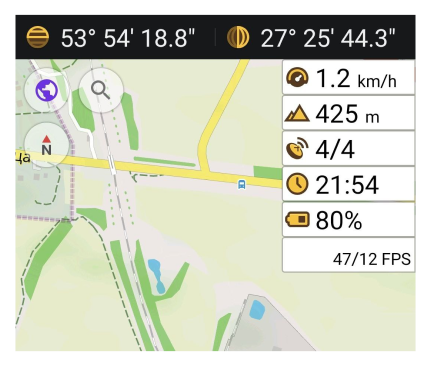
Widgets d'altitude
Les widgets d'altitude affichent la hauteur au-dessus du niveau de la mer de la géolocalisation actuelle et l'élévation du centre de la carte.
Altitude : Position actuelle
Sur certains appareils Android, l'altitude peut s'afficher de manière inexacte. Pour résoudre ce problème, téléchargez une carte avec correction d'altitude.
- Allez à : Menu → Cartes et Ressources → Tous les téléchargements → Cartes mondiales → Monde - Correction d'altitude.
- Pour plus de détails, visitez Cartes et ressources.
- Android
- iOS
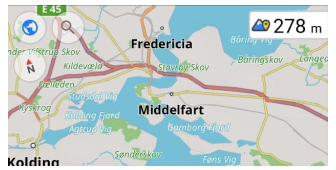
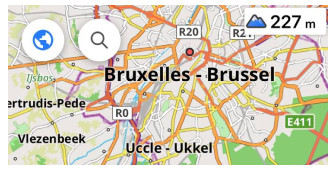
| Activer | Android : Menu → Configurer l'écran → Choisissez un panneau → Ajouter un widget → Altitude : position actuelle |
| iOS : Menu → Configurer l'écran → Choisissez un panneau → Ajouter un widget → Altitude : position actuelle | |
| Par appui | Pas de changement |
| Appui long | Ouvre le menu contextuel du widget |
| Format | Menu → Paramètres → Profils d'application → Paramètres généraux → Unités et formats → Unités de longueur |
Élévation : Centre de la carte
- Android
- iOS
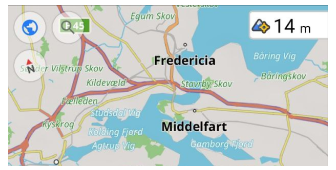
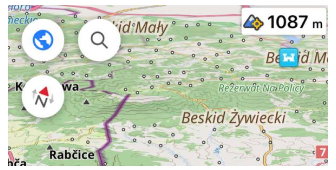
Vous pouvez utiliser le widget pour connaître l'élévation du centre actuel de la carte au-dessus du niveau de la mer. Une carte de terrain (Relief et Pente) de la zone requise est nécessaire pour afficher les informations dans le widget Élévation : centre de la carte.
| Activer | Android : Menu → Configurer l'écran → Choisissez un panneau → Ajouter un widget → Altitude : centre de la carte |
| iOS : Menu → Configurer l'écran → Choisissez un panneau → Ajouter un widget → Altitude : centre de la carte | |
| Par appui | Pas de changement |
| Appui long | Ouvre le menu contextuel du widget |
| Format | Menu → Paramètres → Profils d'application → Paramètres généraux → Unités et formats → Unités de longueur |
Heure actuelle
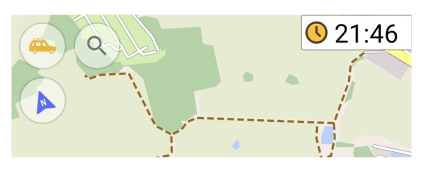
Ce widget affiche l'heure actuelle de votre appareil.
| Activer | Android : Menu → Configurer l'écran → Choisissez un panneau → Ajouter un widget → Heure actuelle |
| iOS : Menu → Configurer l'écran → Choisissez un panneau → Ajouter un widget → Heure actuelle | |
| Par appui | Pas de changement |
| Appui long | Ouvre le menu contextuel du widget |
| Format | Les paramètres de l'appareil configurent l'heure et le format. |
Vitesse actuelle
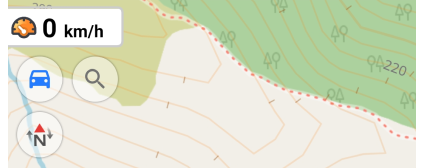
Le widget affiche la vitesse actuelle détectée par le capteur GPS.
| Activer | Android : Menu → Configurer l'écran → Choisissez un panneau → Ajouter un widget → Vitesse actuelle |
| iOS : Menu → Configurer l'écran → Choisissez un panneau → Ajouter un widget → Vitesse actuelle | |
| Par appui | Pas de changement |
| Appui long | Ouvre le menu contextuel du widget |
| Format | Menu → Configurer le profil → Paramètres généraux → Unités et formats → Unité de vitesse |
Vitesse moyenne
- Android
- iOS
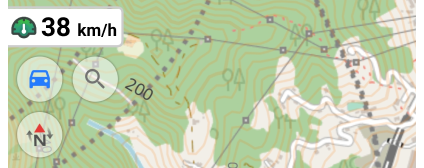
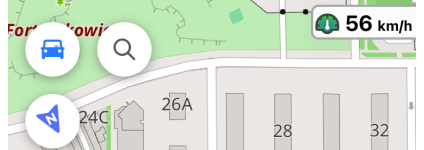
Le widget Vitesse moyenne calcule et affiche votre vitesse moyenne sur un intervalle de temps sélectionné sans nécessiter de navigation ou d'enregistrement de trace. Il est utile pour surveiller le respect de la vitesse sur les autoroutes ou pour suivre la vitesse moyenne pendant les dernières minutes de vélo.
-
Configuration du widget.
Pour ajuster les paramètres, appuyez sur le bouton Paramètres (Android) ou sur le champ du widget (iOS). Les options disponibles incluent : -
Intervalle de temps.
-
La vitesse moyenne est calculée sur la base de l'intervalle de temps sélectionné, qui peut aller de 15 secondes à 60 minutes.
-
Le calcul est basé sur les données GPS en utilisant la formule :
Vitesse moyenne = MOYENNE(LOCALISATION_GPS.vitesse).
-
-
Prendre en compte les arrêts.
Activé — Si la vitesse enregistrée est inférieure à 1 unité par heure, elle est ignorée, ce qui évite des baisses inutiles de la vitesse moyenne lors d'arrêts aux feux de circulation ou de courtes pauses.
Désactivé — Les arrêts sont inclus dans le calcul, ce qui signifie que de longues pauses réduiront la vitesse moyenne globale.
-
Réinitialiser la vitesse moyenne. Vous pouvez réinitialiser le calcul de la vitesse moyenne de deux manières :
- Appuyez longuement sur le widget pour ouvrir le menu contextuel, et sélectionnez Réinitialiser la vitesse moyenne.
- Ouvrez les paramètres du widget via le menu Configurer l'écran et sélectionnez l'option de réinitialisation.
Après la réinitialisation, la vitesse moyenne est recalculée à partir des nouvelles données GPS. Cette fonctionnalité est utile pour la surveillance de la vitesse en temps réel, comme le suivi de la vitesse dans les zones avec des radars de vitesse moyenne.
- Android
- iOS
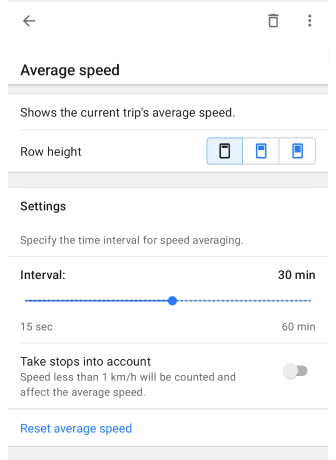
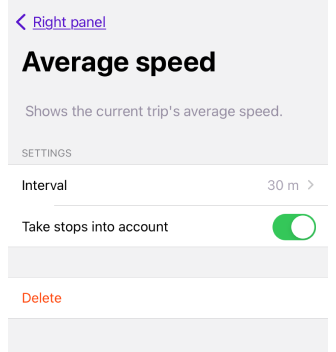
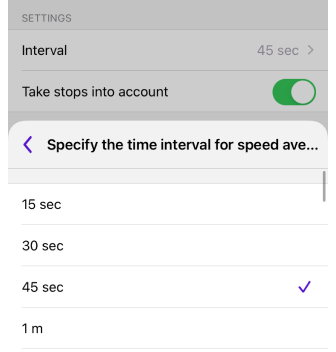
| Activer | Android : Menu → Configurer l'écran → Choisissez un panneau → Ajouter un widget → Vitesse moyenne |
| iOS : Menu → Configurer l'écran → Choisissez un panneau → Ajouter un widget → Vitesse moyenne | |
| Par appui | Pas de changement |
| Appui long | Ouvre le menu contextuel du widget. Peut être utilisé pour réinitialiser la vitesse moyenne. |
Finesse
- Android
- iOS
| Widgets | Widgets à l'écran |
|---|---|
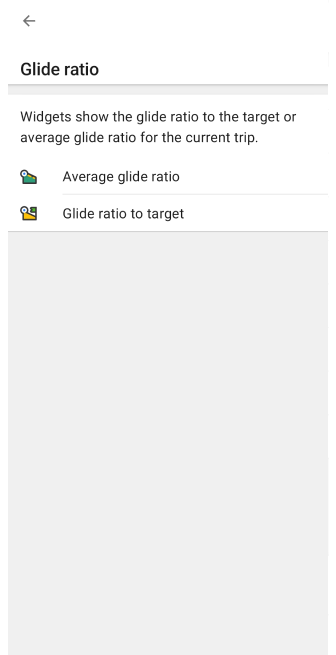 | 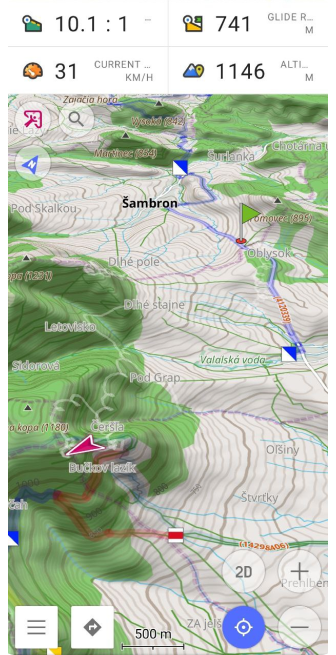 |
| Widgets | Widgets à l'écran |
|---|---|
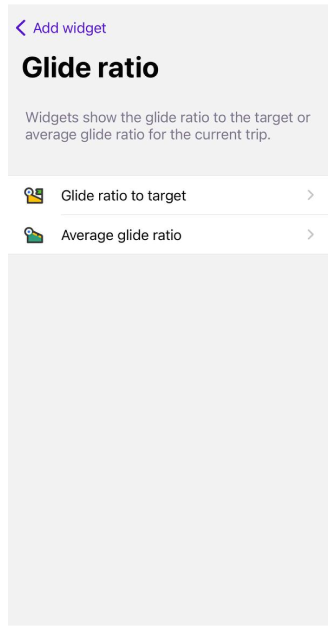 | 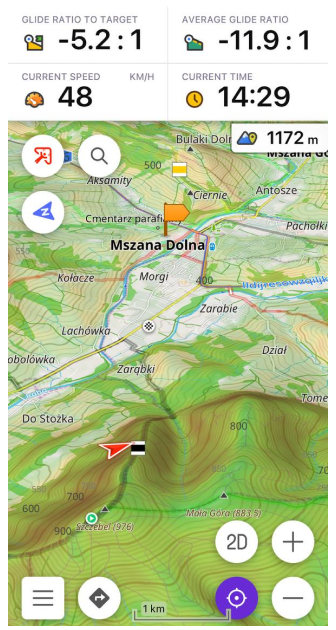 |
Les widgets simples de Finesse fournissent des informations précieuses sur la finesse pour aider à prendre des décisions éclairées lors de la planification de routes aériennes. Le widget Finesse dans OsmAnd vous aide à évaluer l'efficacité de votre descente ou de votre montée lors de la navigation vers un emplacement spécifique (position d'un marqueur sur la carte). Il calcule la finesse comme le rapport de la distance à la différence d'altitude entre votre position actuelle et votre destination prévue. Vous pouvez en savoir plus à ce sujet ici.
Utilisation des widgets :
- Planification de vols de plaine. Pour les pilotes de vol à voile, le widget Finesse vers la cible devient un outil indispensable lors de la planification et de l'exécution de vols de plaine. Les pilotes peuvent estimer jusqu'où ils peuvent voler vers leur cible compte tenu des conditions actuelles et de la finesse requise.
- Optimiser les montées et les descentes. La finesse moyenne permet aux pilotes d'optimiser les montées et les descentes en fonction des conditions actuelles. Les pilotes peuvent choisir le moment optimal pour les montées afin de maximiser le temps de vol, ou pour les descentes afin d'atteindre un point cible.
- Réagir aux conditions changeantes. Le widget fournit des mises à jour continues de la finesse, permettant aux pilotes de réagir instantanément aux changements des conditions atmosphériques ou des itinéraires. Ils peuvent ajuster leur plan de vol pour garantir la sécurité et l'efficacité.
- Utilisation maximale de la distance horizontale. Connaître la finesse permet aux pilotes de maximiser l'utilisation de la distance horizontale pour se déplacer vers la cible, ce qui est particulièrement important lors de la planification de longs vols.
- Réduction des risques. Le widget Finesse vers la cible aide les pilotes à éviter les situations où atteindre la cible devient impossible en raison d'une finesse insuffisante. Cela contribue à réduire les risques et à améliorer la sécurité des vols.
Valeurs positives et négatives :
- Les valeurs positives indiquent que votre destination est à une altitude inférieure à votre position actuelle, nécessitant une descente.
- Les valeurs négatives indiquent que votre destination est à une altitude plus élevée, nécessitant une montée. Par exemple, "-90:1" signifie qu'après avoir parcouru une distance de 90 kilomètres, vous devez monter de 1 kilomètre pour atteindre votre destination.
Arrondi/Formatage :
- Valeur ≤ 0.1 :
- "0.05" est affiché comme "0".
- Valeur > 0.1 et < 100 :
- par exemple, "50.7643" est affiché comme "50.8:1".
- Valeur > 100 :
- "102.35" est affiché comme "102:1."
Finesse vers la cible
- Finesse vers la cible indique la finesse exacte requise pour atteindre le point cible.
- Élévation de la cible indique l'élévation du point cible. Le marqueur de carte doit être utilisé comme point cible.
| Activer | Android : Menu → Configurer l'écran → Choisissez un panneau → Ajouter un widget → Finesse |
| iOS : Menu → Configurer l'écran → Choisissez un panneau → Ajouter un widget → Finesse | |
| Par appui | Change Finesse vers la cible ou Élévation de la cible |
| Appui long | Ouvre le menu contextuel du widget |
Finesse moyenne
- Finesse moyenne indique la finesse moyenne pour un intervalle de temps spécifié.
- Vitesse verticale moyenne indique la vitesse à laquelle un objet monte ou descend sur une période donnée. Seuls les premier et dernier points de l'intervalle de temps sont pris en compte pour l'évaluation. Vous pouvez définir l'intervalle de temps pour ce widget de 15 secondes à 60 minutes. Vous devez utiliser le marqueur de carte comme point cible.
| Activer | Android : Menu → Configurer l'écran → Choisissez un panneau → Ajouter un widget → Finesse |
| iOS : Menu → Configurer l'écran → Choisissez un panneau → Ajouter un widget → Finesse | |
| Par appui | Change Finesse moyenne ou Vitesse verticale moyenne |
| Appui long | Ouvre le menu contextuel du widget |
Niveau de la batterie

Le widget Niveau de la batterie affiche le pourcentage de batterie de votre appareil directement sur l'écran de la carte et se met à jour automatiquement au moins une fois par minute.
-
iOS 17 et versions ultérieures — En raison de restrictions de confidentialité, le niveau de la batterie n'est disponible que par incréments de 5 % (par exemple, 35 %, 60 % ou 85 %). Il s'agit d'une limitation système imposée par Apple.
-
Appareils Android — Le widget affiche le pourcentage exact de la batterie tel que rapporté par le système, sans arrondi.
| Activer | Android : Menu → Configurer l'écran → Choisissez un panneau → Ajouter un widget → Niveau de batterie |
| iOS : Menu → Configurer l'écran → Choisissez un panneau → Ajouter un widget → Niveau de batterie | |
| Par appui | Pas de changement |
| Appui long | Ouvre le menu contextuel du widget |
Widget Coordonnées
- Android
- iOS
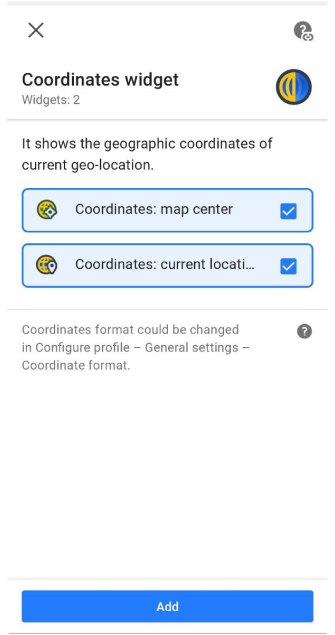
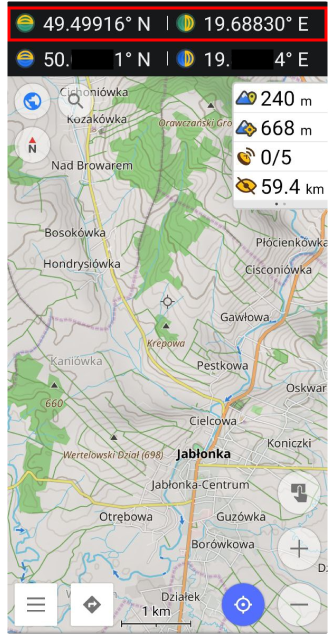
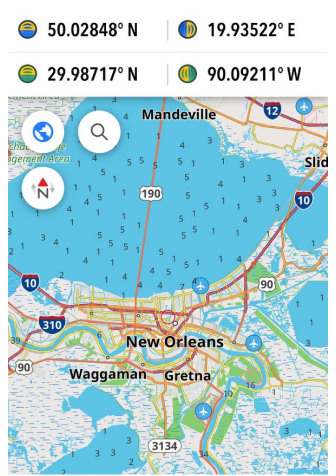
OsmAnd propose deux types de widgets de coordonnées :
- Coordonnées : centre de la carte - affiche les coordonnées géographiques du centre actuel de la carte.
- Coordonnées : position actuelle - affiche les coordonnées géographiques de la géolocalisation actuelle.
Les widgets de coordonnées sont affichés en haut de l'écran. Les icônes avec un fond vert indiquent la latitude et la longitude du point au centre de la partie visible de la carte, et celles avec un fond bleu indiquent les coordonnées de votre position actuelle. Des informations sur les formats de coordonnées pris en charge se trouvent dans l'article sur la recherche de coordonnées.
| Activer | Android : Menu → Configurer l'écran → Panneau supérieur/Panneau inférieur → Widget de coordonnées |
| iOS : Menu → Configurer l'écran → Panneau supérieur/Panneau inférieur → Coordonnées | |
| Par appui | Copie les coordonnées dans le presse-papiers. |
| Format | Menu → Paramètres → Profils de l'application (iOS) ou Configurer le profil (Android) → Paramètres généraux → Unités et formats → Format des coordonnées |
Infos GPS
This feature is currently not available for the iOS version of the OsmAnd app.

Le widget d'information GPS (Global Positioning System) indique le nombre de satellites que l'appareil détecte et utilise actuellement. Vous pouvez l'utiliser pour vérifier l'état du GPS en cas de signal faible.
Vous pouvez réinitialiser le cache GPS actuel via : Menu → Ouvrir les paramètres → Parcourir la carte → Configurer le profil → Développement d'OsmAnd → Données A-GPS.
| Activer | Android : Menu → Configurer l'écran → Choisissez un panneau → Ajouter un widget → Informations GPS |
| Par appui | Ouvre le menu d'état du GPS avec des outils tiers pour configurer l'appareil GPS embarqué. |
| Appui long | Ouvre le menu contextuel du widget |
Position du soleil
- Android
- iOS
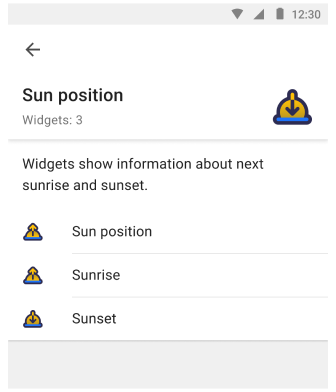
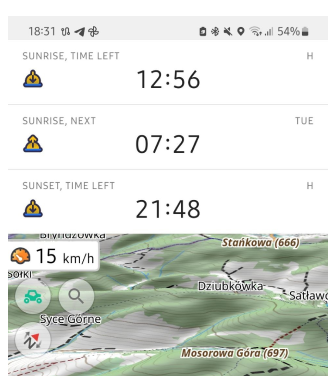
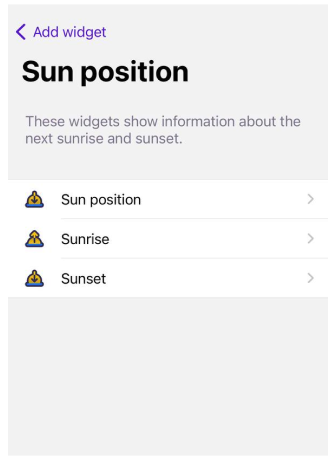
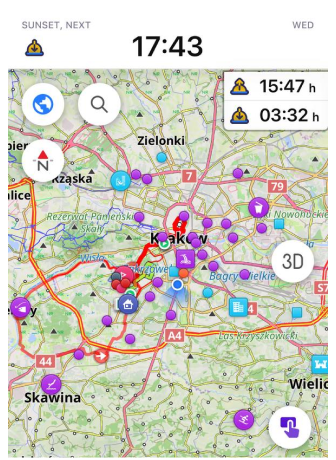
Les widgets de position du soleil indiquent les heures du prochain lever et coucher de soleil pour le centre de la carte. Lorsqu'on appuie dessus, ils affichent le temps restant jusqu'au lever ou coucher de soleil prévu. Dans les deux cas, l'heure est basée sur l'heure configurée de votre appareil.
- Position du soleil. Indique le temps restant avant le lever ou le coucher du soleil.
- Lever de soleil. Affiche l'heure du prochain lever de soleil ou le temps restant jusqu'à celui-ci.
- Coucher de soleil. Affiche l'heure du prochain coucher de soleil ou le temps restant jusqu'à celui-ci.
| Activer | Android : Menu → Configurer l'écran → Choisissez un panneau → Ajouter un widget → Position du soleil → Position du soleil, Lever de soleil, Coucher de soleil |
| iOS : Menu → Configurer l'écran → Choisissez un panneau → Ajouter un widget → Position du soleil → Position du soleil, Lever de soleil, Coucher de soleil | |
| Par appui | Bascule entre le temps restant et l'heure du prochain lever/coucher de soleil. |
| Appui long | Ouvre le menu contextuel du widget |
Règle de rayon
Vous pouvez lire une description plus détaillée ici : Règle de rayon et Règle.
- Android
- iOS
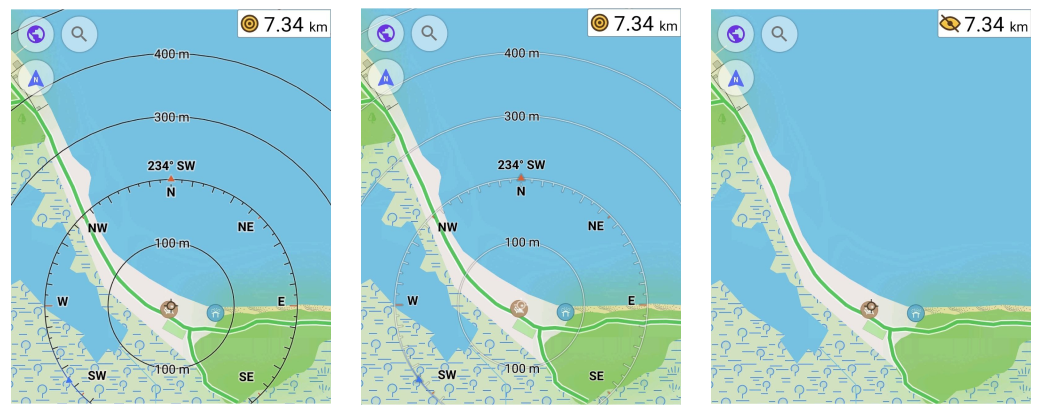
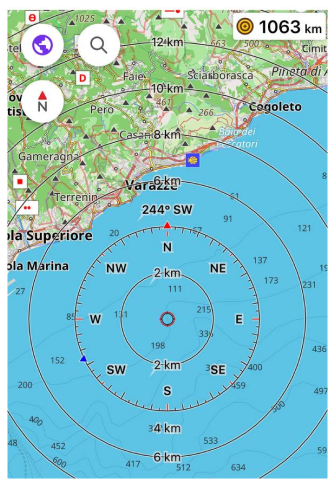 | 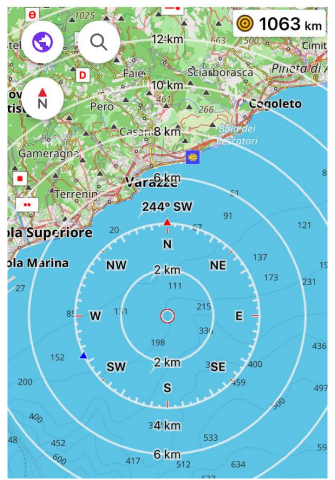 | 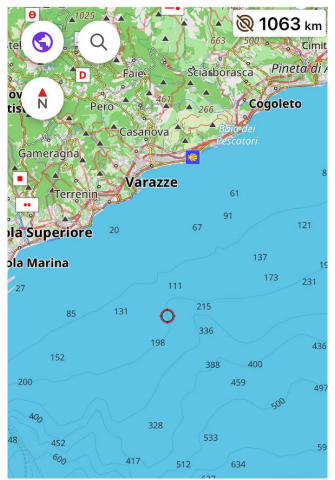 |
Le widget Règle de rayon indique la distance entre votre position et le point central de la Règle de rayon. Le rayon du premier cercle est égal à l'échelle de la carte.
| Activer | Android : Menu → Configurer l'écran → Choisissez un panneau → Ajouter un widget → Règle de rayon |
| iOS : Menu → Configurer l'écran → Choisissez un panneau → Ajouter un widget → Règle de rayon | |
| Par appui | Change l'état du widget entre les modes échelle noire, niveaux de gris et invisible. |
| Appui long | Ouvre le menu contextuel du widget |
| Format | Menu → Paramètres → Profils de l'application → Paramètres généraux → Unités et formats → Unités de longueur |
Compteur de vitesse
- Android
- iOS
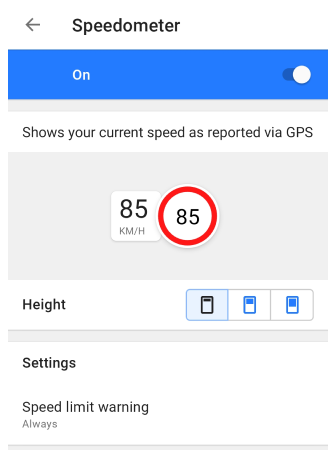
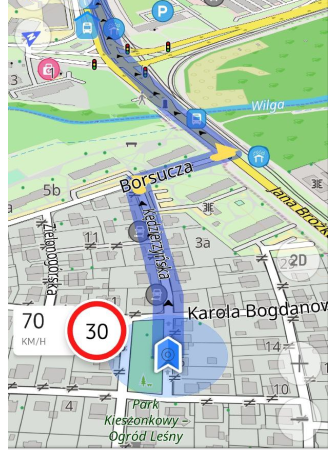
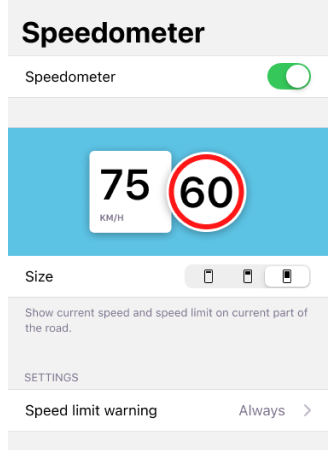
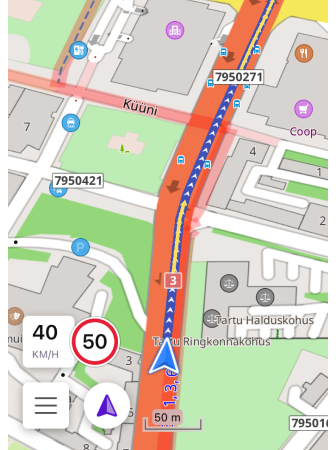
Le widget Compteur de vitesse est un affichage graphique de la vitesse actuelle du véhicule basé sur les données reçues du GPS. Il vous permet de surveiller en temps réel la conformité entre votre vitesse et la limite de vitesse autorisée. La limite de vitesse autorisée est fournie par les données OpenStreetMap pour une section de route particulière et le paramètre de tolérance de limite de vitesse d'OsmAnd.
- Dans les paramètres du compteur de vitesse, vous pouvez sélectionner la taille (Hauteur) du widget sur l'écran de l'application comme Petite, Moyenne ou Grande.
- Vous pouvez spécifier quand recevoir un avertissement de limite de vitesse, en sélectionnant Toujours ou En cas de dépassement.
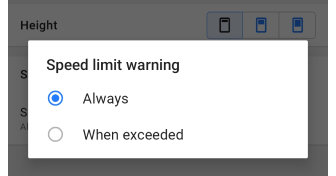 | 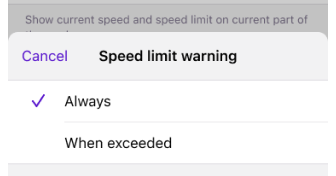 |
| Activer | Android : Menu → Configurer l'écran → Autre → Compteur de vitesse |
| iOS : Menu → Configurer l'écran → Autre → Compteur de vitesse | |
| Format | Menu → Paramètres → Profils de l'application → Paramètres généraux → Unités et formats → Unité de vitesse |
Widgets des extensions
Ces widgets sont activés et fonctionnent en combinaison avec leurs extensions correspondantes.
Widgets d'enregistrement de trajet
Vous pouvez lire une description plus détaillée ici : Extension Enregistrement de trajet.
- Android
- iOS
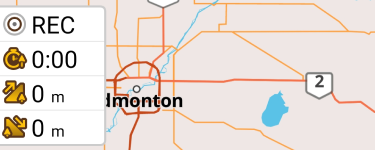
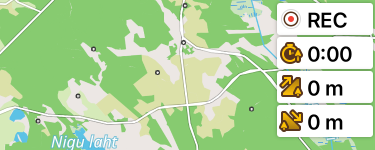
Les widgets d'enregistrement de trajet se réfèrent à l'extension Enregistrement de trajet. Vous pouvez utiliser les widgets pour afficher de brèves informations sur l'enregistrement de la trace à l'écran. Telles que Distance, Durée, Montée et Descente.
| Activer | Android : Menu → Configurer l'écran → Choisissez un panneau → Ajouter un widget → Enregistrer le trajet |
| iOS : Menu → Configurer l'écran → Choisissez un panneau → Ajouter un widget → Enregistrer le trajet | |
| Par appui | Démarre/Arrête l'enregistrement de la trace ou Affiche le graphique. |
| Appui long | Ouvre le menu contextuel du widget |
Widgets de capteurs externes
Pour ajouter des widgets de capteurs externes à l'écran de la carte, activez l'extension Capteurs externes d'OsmAnd.
- Android
- iOS
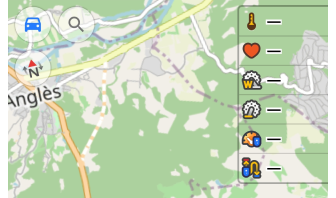
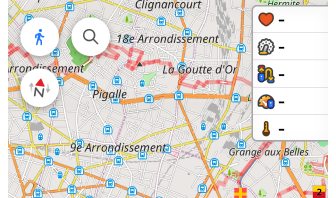
Les widgets se réfèrent à l'extension Capteurs externes. Vous pouvez les utiliser pour afficher de brèves informations de vos capteurs externes, telles que : Fréquence cardiaque, Puissance développée sur le vélo (Android uniquement), Cadence de pédalage, Vitesse du vélo, Distance à vélo et Température. Vous pouvez également sélectionner le niveau de batterie des capteurs BLE connectés pour qu'il soit affiché directement dans le widget.
-
Pour ajouter un widget — activez l'extension Capteurs externes d'OsmAnd.
-
Pour ajouter des capteurs, sélectionnez l'une des options :
- Allez à Menu → Extensions → Capteurs externes → Paramètres → Appairer un nouveau capteur.
- Allez à Menu → Configurer l'écran → Choisissez un panneau → Ajouter un widget → Capteurs externes → Choisir un capteur → Paramètres → Appairer un nouveau capteur.
-
Ajoutez des widgets même si aucun capteur externe n'est connecté.
-
Tous les widgets ajoutés sont visibles même si aucun capteur externe n'est connecté.
-
Utilisez l'extension Enregistrement de trajet pour enregistrer les données des capteurs.
-
Lisez comment choisir quel capteur (du même type) afficher dans le widget ici.
| Activer | Android : Menu → Configurer l'écran → Choisissez un panneau → Ajouter un widget → Widgets ANT+ |
| iOS : Menu → Configurer l'écran → Choisissez un panneau → Ajouter un widget → Capteurs externes | |
| Par appui | Pas de changement (Android) / Bascule le mode entre les données du capteur et le niveau de la batterie (iOS). |
| Appui long | Ouvre le menu contextuel du widget |
Widgets de métriques du véhicule
Pour ajouter des widgets de métriques du véhicule à l'écran de la carte, activez l'extension Métrique du véhicule d'OsmAnd.
- Android
- iOS
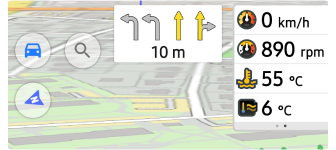
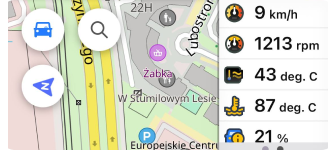
Les widgets appartiennent à l'extension Métriques du véhicule. Vous pouvez les utiliser pour afficher des informations provenant d'un scanner OBD-II connecté, telles que (13 métriques) : Température d'admission, Température ambiante, Température du liquide de refroidissement, Température de l'huile moteur, Régime moteur (gratuit), Durée de fonctionnement du moteur, Charge calculée du moteur, Pression du carburant, Consommation de carburant, Carburant restant, Niveau de la batterie, Vitesse du véhicule (gratuit), et Position de l'accélérateur.
- Pour ajouter des widgets de métriques du véhicule à l'écran de la carte, activez l'extension M�étriques du véhicule.
- Vous pouvez ajouter des widgets même si aucun scanner OBD-II n'est connecté.
- Tous les widgets ajoutés sont visibles, qu'un scanner OBD-II soit connecté ou non.
- Pour modifier un widget, appuyez sur le widget ajouté au panneau, puis sur Paramètres, ou directement sur l'icône Paramètres dans le champ du widget.
| Activer | Android : Menu → Configurer l'écran → Choisissez un panneau → Ajouter un widget → Mesures du véhicule |
| iOS : Menu → Configurer l'écran → Choisissez un panneau → Ajouter un widget → Mesures du véhicule | |
| Par appui | Pas de changement |
| Appui long | Ouvre le menu contextuel du widget |
Widgets Météo
Pour ajouter des widgets Météo à l'écran de la carte, activez l'extension Météo d'OsmAnd.
- Android
- iOS
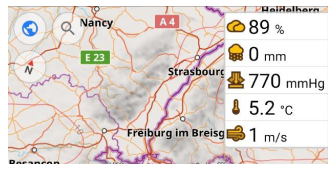
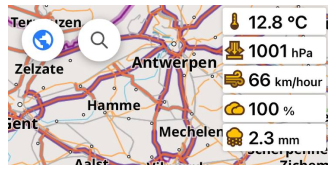
Les widgets météo affichent les informations météorologiques actuelles pour un point central sur la carte. Ils sont automatiquement activés à l'écran lorsqu'ils sont consultés avec l'extension (Menu → Météo), et vous pouvez choisir ceux à mettre sur l'écran d'accueil pour un usage quotidien (Menu → Personnaliser l'écran). Vous pouvez en savoir plus à ce sujet dans l'article Extension Météo.
- Température. Affiche la température pour le centre actuel de la carte.
- Pression atmosphérique. Affiche la pression atmosphérique du centre actuel de la carte.
- Vent. Affiche la vitesse du vent pour le centre actuel de la carte.
- Nuages. Affiche la couverture nuageuse du centre actuel de la carte.
- Précipitations. Affiche les précipitations pour le centre actuel de la carte.
| Activer | Android : Menu → Configurer l'écran → Choisissez un panneau → Ajouter un widget → Météo |
| iOS : Menu → Configurer l'écran → Choisissez un panneau → Ajouter un widget → Météo | |
| Par appui | Affiche dans une boîte de dialogue la date et l'heure auxquelles les informations météorologiques sont pertinentes. |
| Appui long | Ouvre le menu contextuel du widget |
| Format | Menu → Extensions → Météo → Paramètres ou Menu → Paramètres → Profil d'application → Météo |
Widget de stationnement
Pour ajouter des widgets de stationnement à l'écran de la carte, activez l'extension Position de stationnement d'OsmAnd.
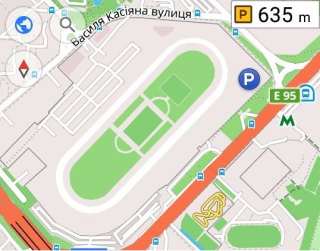
Le widget de l'extension Stationnement indique la distance entre le centre de l'écran et l'emplacement de stationnement. Pour définir une place de stationnement sur la carte, zoomez au niveau requis, puis appuyez longuement sur l'endroit sur la carte pour ouvrir le menu contextuel. Suivez ces paramètres.
Note : Le widget de stationnement n'apparaîtra que si une position de stationnement a été ajoutée à la carte. Sans position de stationnement enregistrée, le widget ne sera pas visible.
| Activer | Android : Menu → Configurer l'écran → Choisissez un panneau → Ajouter un widget → Parking |
| iOS : Menu → Configurer l'écran → Choisissez un panneau → Ajouter un widget → Lieu de stationnement | |
| Par appui | Déplace la vue de la carte vers la position de stationnement. |
| Appui long | Ouvre le menu contextuel du widget |
| Format | Menu → Configurer le profil → Paramètres généraux → Unités et formats → Unités de longueur |
Widget Mapillary
Pour ajouter le widget Mapillary à l'écran de la carte, activez l'extension Mapillary d'OsmAnd.
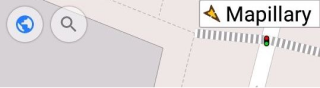
Il s'agit d'un widget de l'extension Mapillary qui offre un accès rapide à l'application Mapillary, vous permettant d'ajouter des images au niveau de la rue. Le widget est ajouté à la carte automatiquement lorsque l'extension est activée.
| Activer | Android : Menu → Configurer l'écran → Choisissez un panneau → Ajouter un widget → Mapillary |
| iOS : Menu → Configurer l'écran → Choisissez un panneau → Ajouter un widget → Mapillary | |
| Par appui | Ouvre l'application Mapillary. |
| Appui long | Ouvre le menu contextuel du widget |
Widget de notes audio/vidéo
This feature is currently not available for the iOS version of the OsmAnd app.
Pour ajouter des widgets de notes audio/vidéo à l'écran de la carte, activez l'extension Notes audio/vidéo d'OsmAnd.

Ce sont des widgets de l'extension Notes audio/vidéo qui permettent un accès rapide pour démarrer/arrêter la prise de notes audio, vidéo ou photo.
Vous pouvez configurer quelle action est sélectionnée par défaut :
- Sur demande. État par défaut. La boîte de dialogue de sélection d'action est affichée à chaque fois.
- Enregistrer audio - enregistre une note audio.
- Enregistrer vidéo - vous permet d'enregistrer une vidéo.
- Prendre une photo - vous permet de prendre une photo.
| Activer | Android : Menu → Configurer l'écran → Choisissez un panneau → Ajouter un widget → Notes audio/vidéo |
| Par appui | Démarre / arrête la prise d'une note |
| Appui long | Ouvre le menu contextuel du widget |
Widget Tracker
This feature is currently not available for the iOS version of the OsmAnd app.
Pour ajouter le widget Tracker à l'écran de la carte, activez l'extension OsmAnd Tracker.
Pour que l'extension et le widget fonctionnent, vous devez installer OsmAnd Online GPS Tracker depuis Google Play ou d'autres sources.
Ce widget de l'extension OsmAnd Tracker est utilisé pour accéder rapidement à l'application OsmAnd Tracker et partager vos informations de localisation avec d'autres utilisateurs. L'application envoie des messages de Localisation en direct aux discussions sélectionnées pendant un certain temps, affiche une liste de contacts et de groupes, et vérifie les discussions pour les messages avec votre localisation, qui sont ensuite affichés sur une carte dans OsmAnd.
| Activer | Android : Menu → Configurer l'écran → Choisissez un panneau → Ajouter un widget → Suivi de position par OsmAnd |
| Par appui | Ouvre l'application OsmAnd Online GPS Tracker. |
Widgets pour développeurs
Pour ajouter des widgets pour développeurs à l'écran de la carte, activez l'extension Développement OsmAnd.
Les widgets pour développeurs fournissent des informations sur la vitesse de rendu de la carte et les paramètres de position de la caméra virtuelle, y compris le niveau de zoom, la distance au centre de la carte, l'élévation de la caméra et l'angle d'inclinaison.
IPS du rendu de la carte
- Android
- iOS
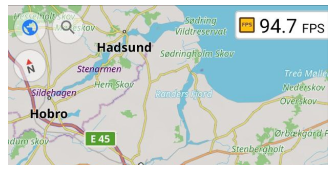
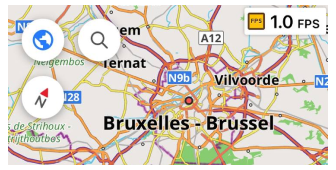
Le widget IPS du rendu de la carte affiche la vitesse de rendu de la carte et de ses éléments, mesurée en images par seconde (IPS). Une valeur IPS plus élevée indique un rendu plus rapide et des performances visuelles plus fluides.
| Activer | Android : Menu → Configurer l'écran �→ Choisissez un panneau → Ajouter un widget → IPS du rendu de carte |
| iOS : Menu → Configurer l'écran → Choisissez un panneau → Ajouter un widget → Widgets de développeur → IPS du rendu de carte | |
| Par appui | Pas de changement |
| Appui long | Ouvre le menu contextuel du widget |
Widgets de la caméra
- Android
- iOS
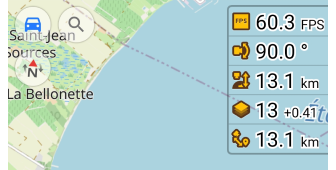
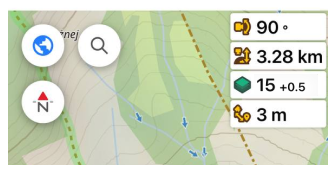
Les widgets de la caméra vous permettent de surveiller l'alignement entre la carte OsmAnd et la surface de la terre.
- Inclinaison de la caméra. Affiche l'angle d'inclinaison de la caméra en mode perspective. La valeur par défaut est de 90° (pas d'inclinaison).
- Élévation de la caméra. Indique l'élévation de la caméra au-dessus du niveau de la surface.
- Niveau de zoom. Indique le niveau de zoom actuel.
- Distance de la caméra à la cible. Mesure la distance entre la caméra et l'emplacement cible sur la carte.
| Activer | Android : Menu → Configurer l'écran → Choisissez un panneau → Ajouter un widget → Widgets de développeur |
| iOS : Menu → Configurer l'écran → Choisissez un panneau → Ajouter un widget → Widgets de développeur | |
| Par appui | Bascule entre les modes (Niveau de zoom) / Pas de changement (Autres) |
| Appui long | Ouvre le menu contextuel du widget |
RAM disponible
This feature is currently not available for the iOS version of the OsmAnd app.

Le widget RAM disponible est un outil pour surveiller l'utilisation de la mémoire de votre appareil par rapport à OsmAnd. Il fournit des données détaillées pour aider à optimiser les performances de l'application.
-
RAM disponible pour l'application. Affiche la quantité de RAM disponible pour OsmAnd sans causer de problèmes de performance.
-
Utilisation de la RAM par l'application — Indique la consommation actuelle de RAM par OsmAnd.
-
RAM totale de l'application — Indique la mémoire totale allouée à OsmAnd, y compris la mémoire utilisée et disponible.
NOTE. La RAM totale disponible peut varier en fonction des processus en arrière-plan et des autres applications en cours d'exécution sur votre appareil. Ces valeurs sont dynamiques et offrent un moyen de suivre et de gérer l'utilisation de la mémoire pour des performances OsmAnd constantes et efficaces.
| Activer | Android : *Menu → Configurer l'écran → Choisissez un panneau → Ajouter un widget → Widgets de développeur → RAM disponible |
| Par appui | Pas de changement |
| Appui long | Ouvre le menu contextuel du widget |
